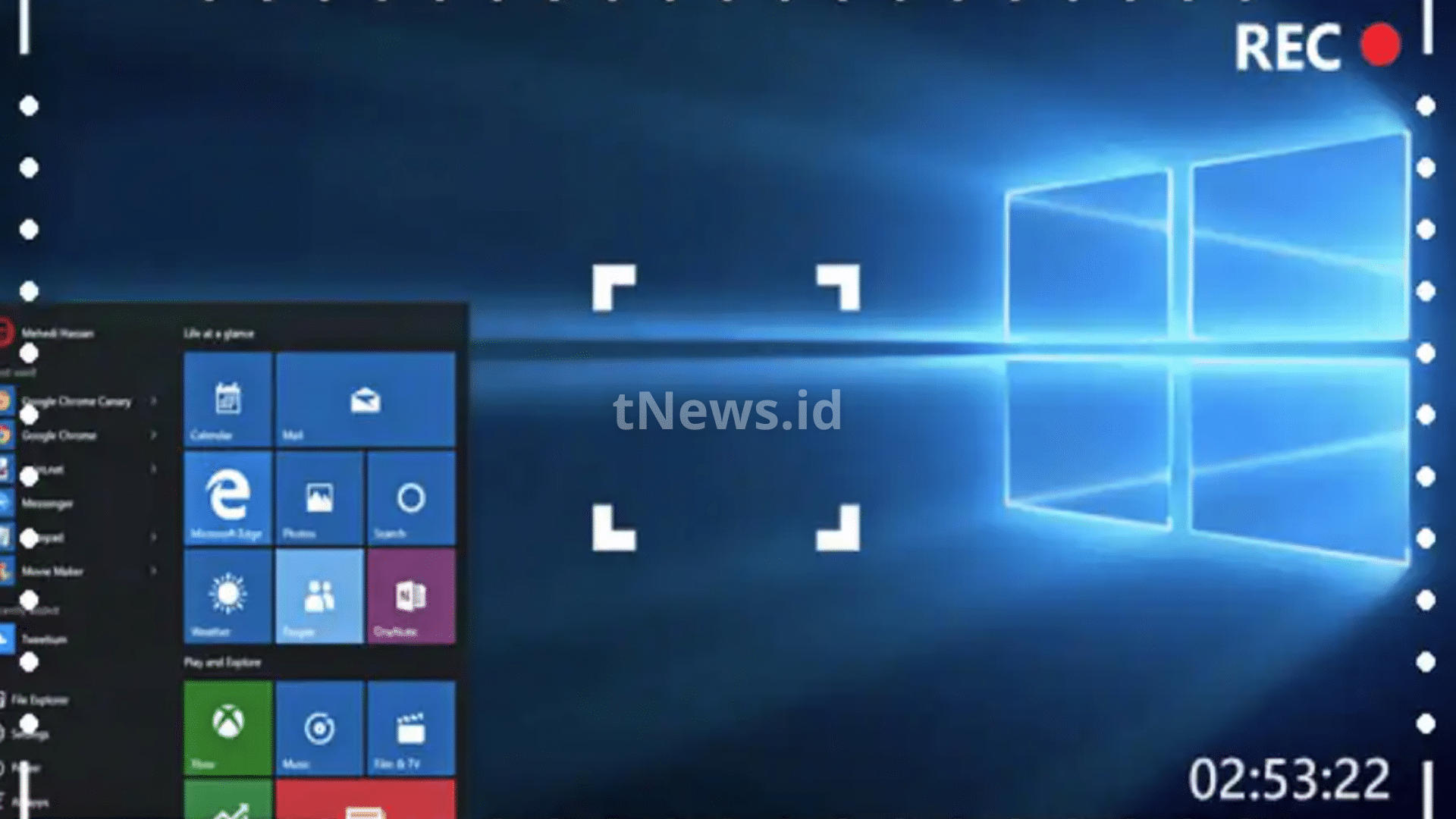Cara Merekam Layar Laptop Dengan Suara Di Windows 7-11 – Bagi kalian yang sering menjadi narasumber dalam webinar atau konten kreator saat ini, tidak perlu khawatir tentang cara merekam layar laptop atau PC. Artikel ini menawarkan berbagai metode yang dapat pembaca terapkan untuk melakukan perekaman layar. Dengan mengikuti pembahasan yang tersedia di sini, Anda akan dapat melakukan rekaman layar dengan mudah dan efisien.
Yuk, langsung saja temukan informasi dan tutorial lengkap tentang perekaman layar di artikel ini. Pastikan untuk tidak melewatkan berbagai informasi penting dan tutorial yang tersedia di bawah ini.
Cara Merekam Layar Laptop Dengan Suara dan Wajah
Di zaman sekarang, melakukan perekaman layar bisa dilakukan dengan sangat baik dan mudah. Kemudahan ini disebabkan oleh banyaknya fasilitas yang tersedia untuk melakukan kegiatan tersebut. Teknologi yang terus berkembang juga memainkan peran penting dalam memudahkan orang untuk melakukan perekaman layar serta berbagai kegiatan sehari-hari.
Meskipun begitu, masih banyak orang yang belum menyadari bahwa perekaman layar dapat dilakukan dengan sangat mudah tanpa perlu aplikasi tambahan atau langkah rumit. Fitur-fitur yang sudah ada dalam perangkat dapat dimanfaatkan langsung untuk tujuan ini.
Mengetahui cara melakukan perekaman layar pada laptop tidak hanya bermanfaat untuk penggunaan sehari-hari, tetapi juga membantu dalam mengantisipasi kebutuhan mendesak di masa depan. Oleh karena itu, penting untuk memahami bagaimana melakukan perekaman layar dengan nyaman dan praktis.
Simaklah pembahasan berikut ini mengenai cara-cara sederhana untuk merekam layar laptop, sehingga Anda dapat siap saat membutuhkannya.

Cara Merekam Layar Laptop Menggunakan Tombol Kombinasi Windows + ALT + R
Cara pertama ini sangat mudah untuk dilakukan oleh para pembaca. Anda tidak perlu menginstal aplikasi tambahan atau melakukan langkah rumit lainnya. Yang perlu Anda lakukan hanyalah menggunakan kombinasi tombol yang tersedia pada perangkat Anda. Kombinasi tombol ini memiliki berbagai kegunaan yang berguna dalam mengoperasikan perangkat.
Misalnya, untuk melakukan perekaman layar pada laptop, Anda dapat menggunakan kombinasi tombol Windows + ALT + R. Dengan menekan ketiga tombol ini secara bersamaan, Anda dapat langsung memulai proses perekaman layar dengan mudah.
Bagi para pengguna yang ingin mencoba metode ini, berikut adalah langkah-langkah mudahnya:
- Tekan secara bersamaan tombol Windows + ALT + R.
- Fitur perekam layar akan muncul secara otomatis.
- Lakukan perekaman layar sesuai kebutuhan Anda.
- Untuk menghentikan perekaman, cukup klik tombol stop perekaman.
- Selesai!
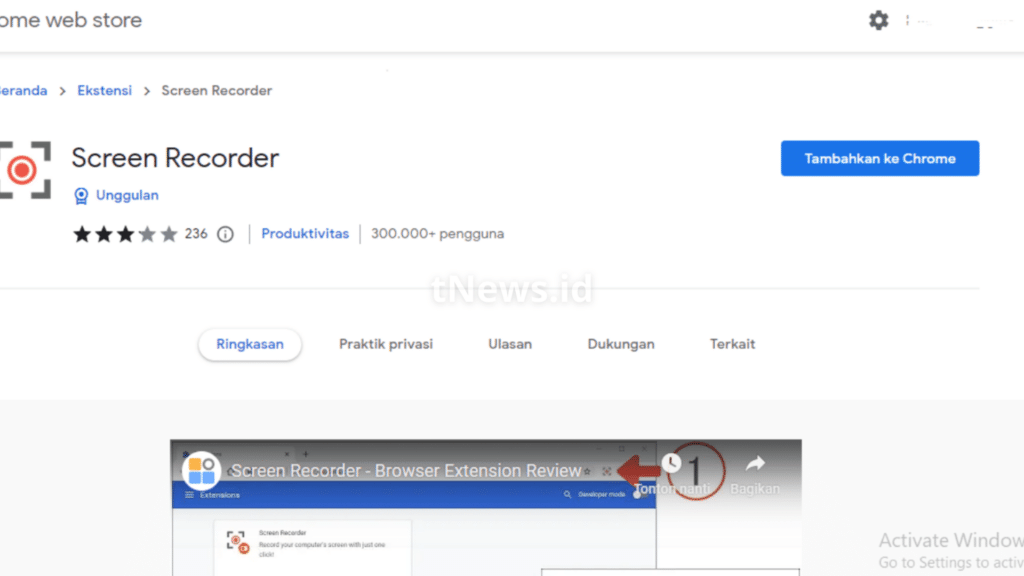
Cara Merekam Layar Laptop Windows 10 Menggunakan Ekstensi Chrome
Jika tidak ingin menggunakan metode kombinasi tombol tersebut, pengguna dapat melakukan perekaman layar melalui ekstensi yang tersedia di Chrome. Namun, ekstensi ini hanya berfungsi di dalam peramban Chrome. Oleh karena itu, pengguna Chrome disarankan untuk memasang ekstensi ini segera.
Ekstensi yang digunakan dalam hal ini adalah Awesome Screenshot and Screen Recorder. Proses pemasangannya sangat mudah dan cepat. Berikut adalah langkah-langkah untuk melakukan perekaman layar pada laptop:
- Buka peramban Chrome yang biasa Anda gunakan.
- Ketik “perekaman layar” di bilah alamat.
- Kemudian klik “Tambahkan ke Chrome” > “ekstensi” > “pin ekstensi”.
- Gunakan ekstensi dengan cara berikut:
1. Klik tombol recorder > start recording.
2. Lakukan perekaman layar sesuai kebutuhan Anda.
3. Untuk menghentikan rekaman, klik stop recording. File akan disimpan secara otomatis di perangkat Anda. - Selesai.
Dengan mengikuti langkah-langkah di atas, Anda dapat dengan mudah melakukan perekaman layar menggunakan Chrome.

Cara Merekam Layar Laptop Macbook Melalui Microsoft Stream
Para pembaca kini telah diperkenalkan dengan beberapa metode mudah dan praktis untuk merekam layar laptop. Selanjutnya, dalam artikel ini, pembaca dapat menemukan cara lain yang sama mudah dan praktis, yaitu menggunakan Microsoft Stream untuk melakukan perekaman layar.
Fitur ini tersedia langsung pada perangkat mereka, disediakan oleh Microsoft untuk memudahkan pengguna dalam mengoperasikan perangkat. Dengan menggunakan fitur ini, pengguna dapat dengan cepat merekam layar mereka.
Berikut adalah langkah-langkah untuk melakukan perekaman layar menggunakan Microsoft Stream:
- Buka Microsoft Stream pada perangkat Anda.
- Klik ‘Create’ dan pilih ‘Record Screen’.
- Aktifkan ikon webcam dan mikrofon.
- Klik ‘Share’ untuk memulai perekaman layar secara otomatis.
- Setelah selesai, klik ‘Pause’ dan ‘Next’.
- Video rekaman akan disimpan secara otomatis.
Cara Merekam Layar Laptop Windows 11 Menggunakan Windows + G
Bagi mereka yang tidak tertarik dengan cara-cara sebelumnya, pembaca dapat langsung melakukan perekaman layar menggunakan kombinasi tombol. Untuk perekaman layar laptop, cukup gunakan kombinasi tombol Windows + G.
Cara ini efektif jika pengguna menggunakan Windows 10, karena fitur ini hanya tersedia di sistem operasi tersebut melalui Xbox Game Bar. Jika masih menggunakan versi Windows lain, fitur ini tidak akan tersedia.
Berikut langkah-langkahnya untuk melakukan perekaman layar menggunakan kombinasi tombol ini:
- Pastikan Game Bar aktif di perangkat dengan mengikuti langkah berikut:
Buka menu Windows > pilih ‘Gaming’ > aktifkan ‘Game Bar’. - Setelah aktif, tekan bersamaan tombol Windows + G.
- Pilih ‘Capture’ dan klik tombol ‘Record’.
- Untuk menghentikan perekaman, klik ‘Stop’.
- Selesai.
Demikianlah beberapa Cara Merekam Layar Laptop Dengan Suara Di Windows 7-11. Semoga informasi tnews.id bermanfaat bagi pembaca yang ingin melakukan perekaman layar pada laptop mereka.